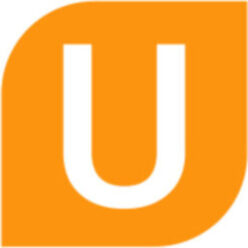Специальности
Программа предоставляет широкие возможности для ведения взаиморасчетов с сотрудниками и анализа эффективности их работы. Для удобства дальнейшей работы, их необходимо классифицировать.
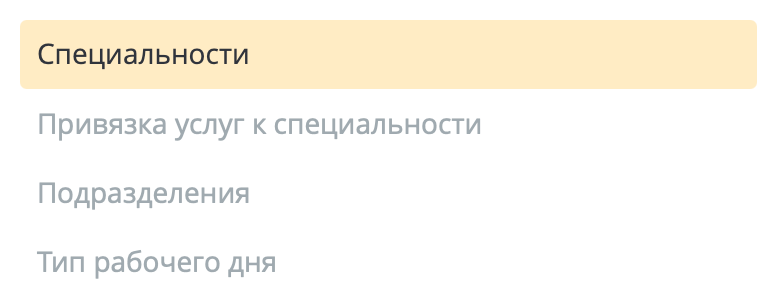
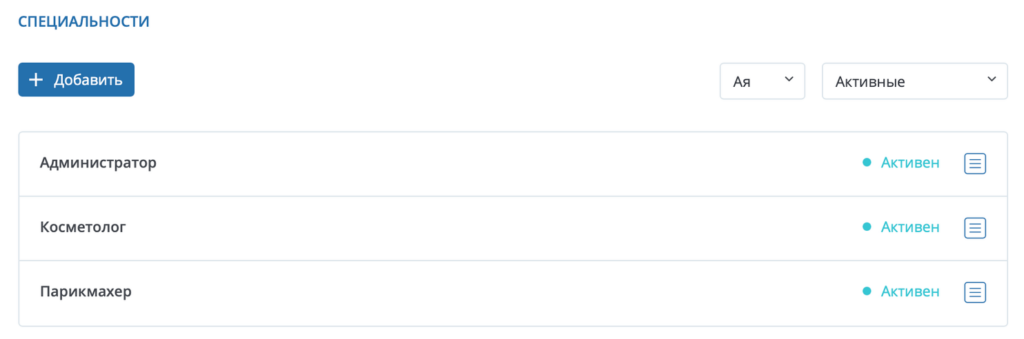
Напротив каждой позиции есть кнопка для Редактирования и Изменения активности.
Для добавления новой специальности необходимо нажать кнопку Добавить. Откроется окно добавления.
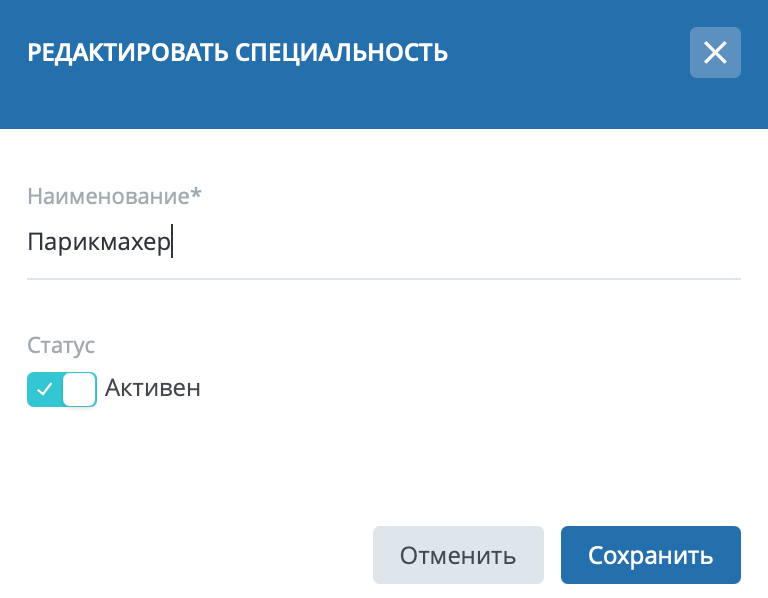
Привязка услуг к специальности
Так как одной из возможностей системы является сервис по онлайн записи, то необходимо сделать следующие настройки: отметить для каждого сотрудника услуги, которые он может оказывать.
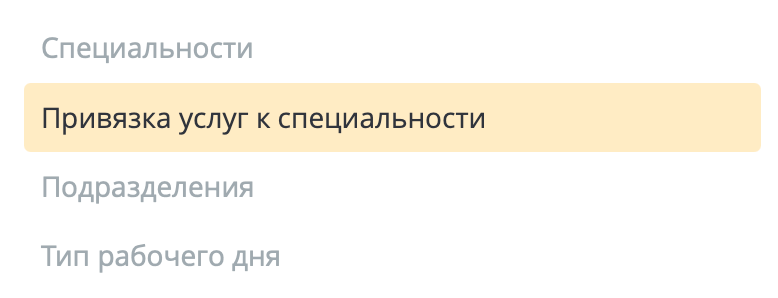
Для вашего удобства мы упростили алгоритм настройки — услуги прикрепляются не к каждому сотруднику, а к определенной специальности. Всем сотрудникам, относящимся к специальности, услуги привяжутся автоматически.
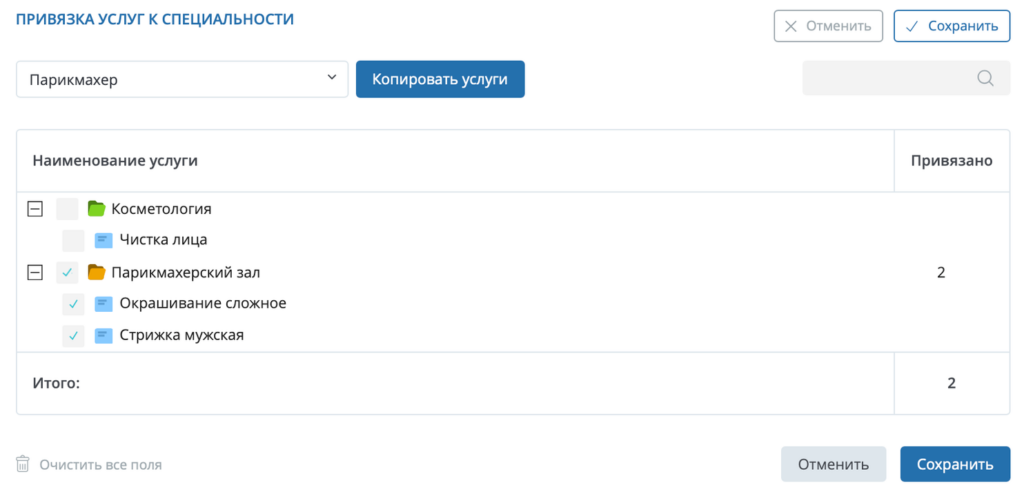
Для привязки услуг к специальности необходимо выбрать специальность в верхней части окна, ниже появится дерево услуг (для того, чтобы заполнить дерево услуг, просмотрите инструкцию заполнения каталога услуг, затем вернитесь обратно в Справочники). В дереве услуг отметьте те услуги, которые смогут делать мастера данной специальности и нажмите кнопку Сохранить.
Если у вас есть схожие специальности, а дерево услуг слишком большое, то можно услуги из одной специальности скопировать в другую. Для этого необходимо нажать кнопку Скопировать услуги.
Появится следующее окно:
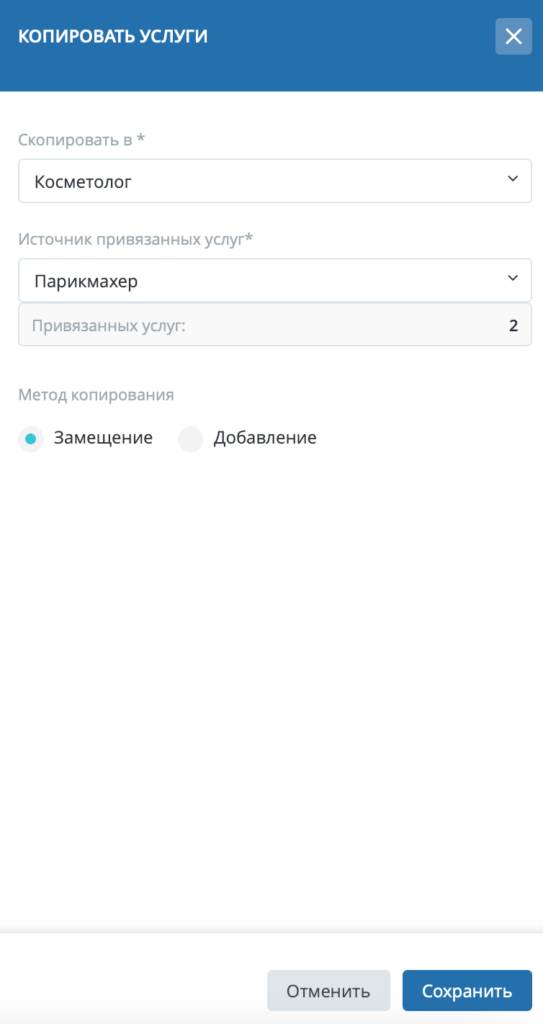
В нижнем поле укажите, из какой специальности необходимо скопировать услуги. Есть два варианта копирования:
Замещение — услуги полностью заменяются на новые.
Добавление — добавятся только те услуги, которых нет в текущей специальности.
Подразделения
Данный справочник вводится для возможности проведения анализа эффективности работы подразделений. Вам необходимо занести список Подразделений и прикрепить к ним всех сотрудников.
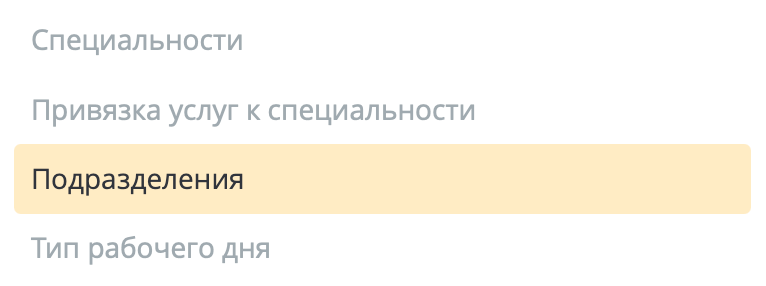
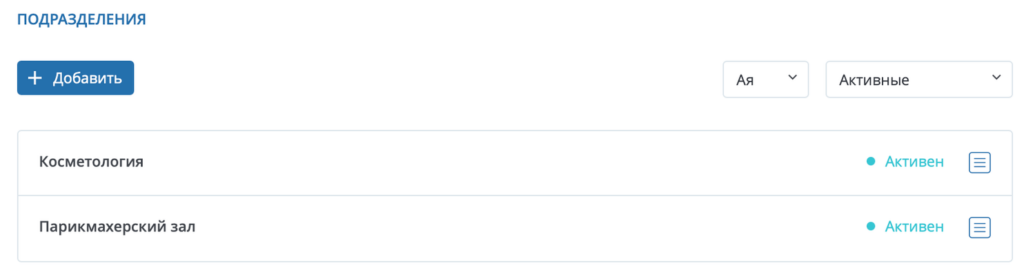
Напротив каждой позиции есть кнопка для Редактирования и Изменения активности.
Для добавления нового подразделения необходимо нажать кнопку Добавить. Откроется окно добавления.
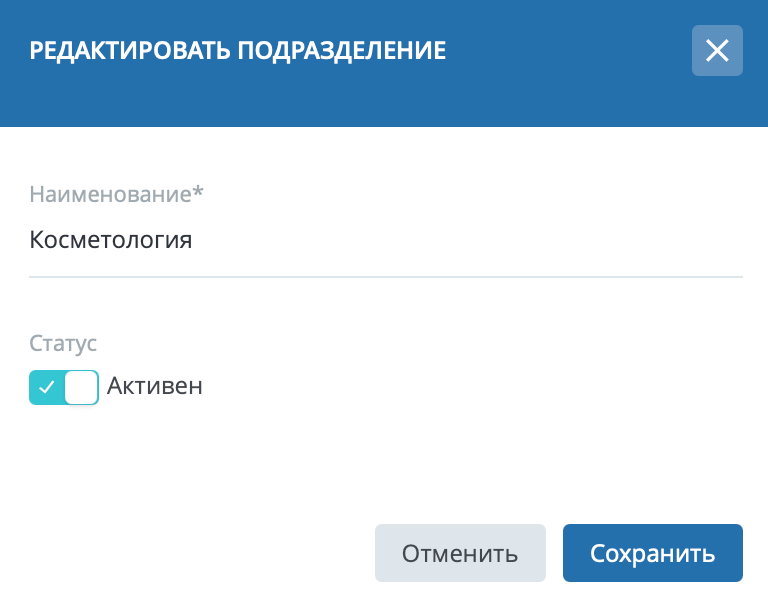
Тип рабочего дня
Данный справочник используется для составления Графика работы сотрудников и для Предварительной записи. Вам нужно задать интервалы работы, по которым могут работать ваши сотрудники.
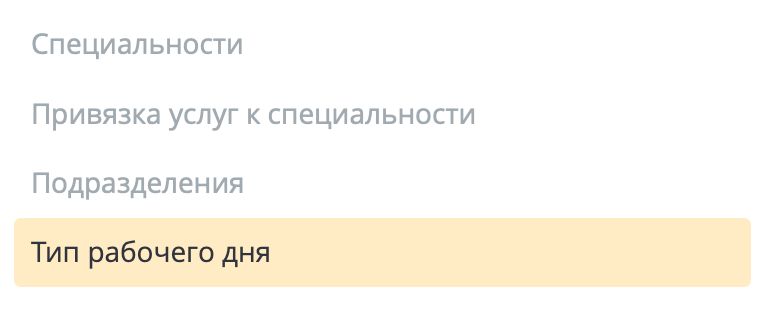
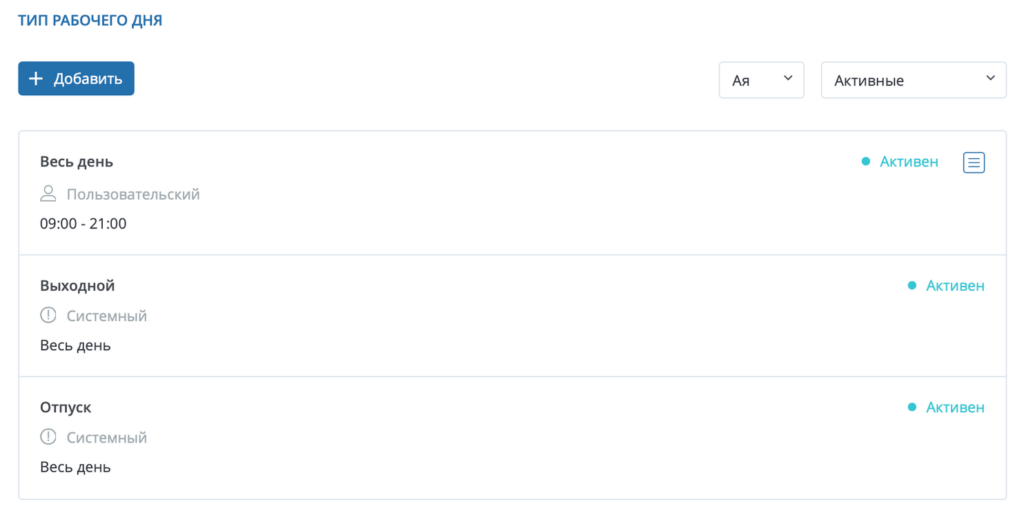
В программе по умолчанию занесено несколько базовых вариантов: Полный день, Выходной, Отпуск.
Напротив каждой позиции есть кнопка для Редактирования и Изменения активности.
Для добавления своих интервалов необходимо нажать кнопку Добавить.
Для создания необходимо заполнить поле Наименование.
Далее указать тип рабочего дня: Полный день или Интервал.
В варианте Интервал можно указать до 4 интервалов.
Далее необходимо нажать кнопку Сохранить.
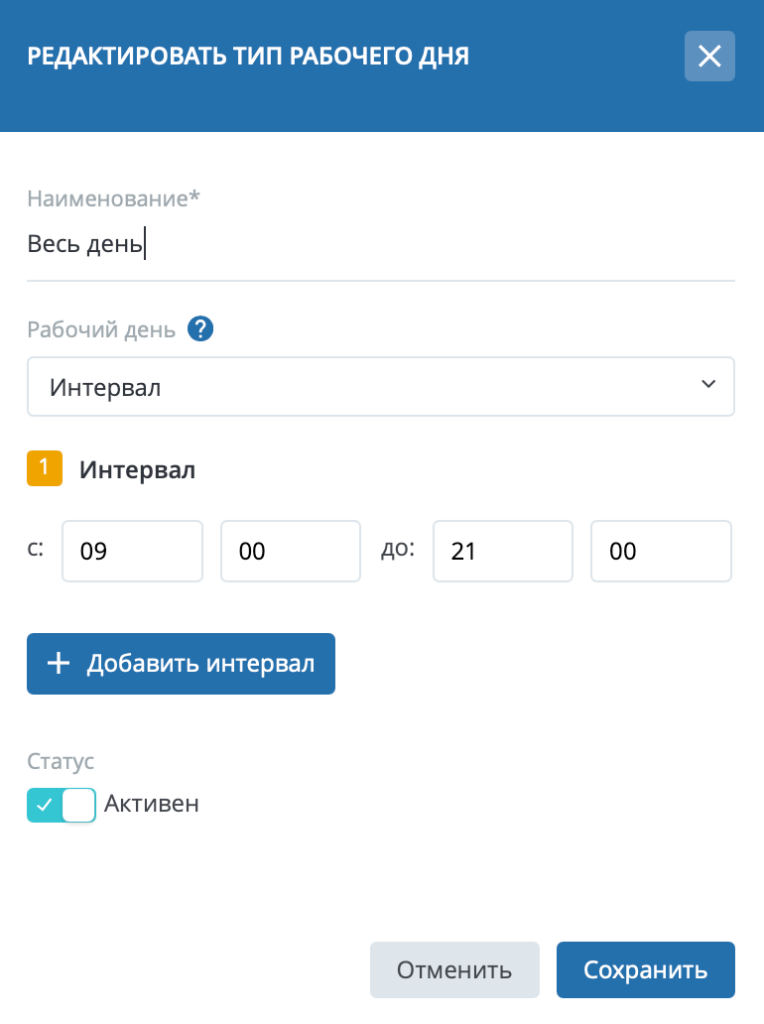
Другие справочники: